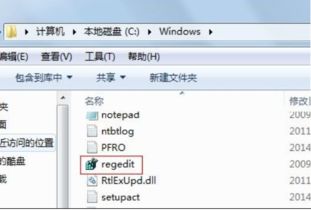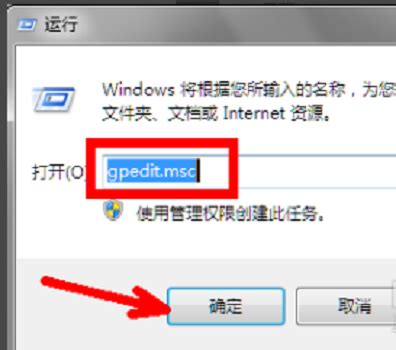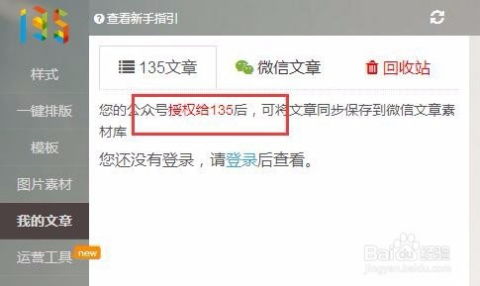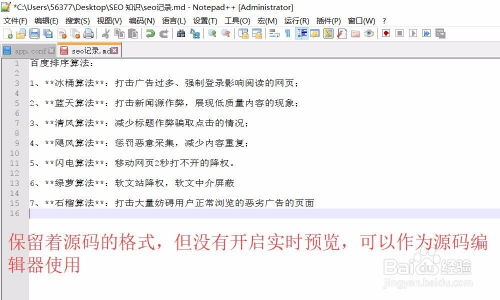轻松学会:如何打开注册表编辑器
注册表编辑器是Windows操作系统中一个非常重要的工具,它允许用户查看和修改系统的注册表设置。注册表是Windows系统的核心数据库,存储了关于硬件、软件配置以及用户设置的信息。因此,正确打开和使用注册表编辑器对于系统管理员和高级用户来说是至关重要的。以下介绍几种打开注册表编辑器的方法,这些方法适用于不同场景,帮助用户轻松找到适合自己的方式。
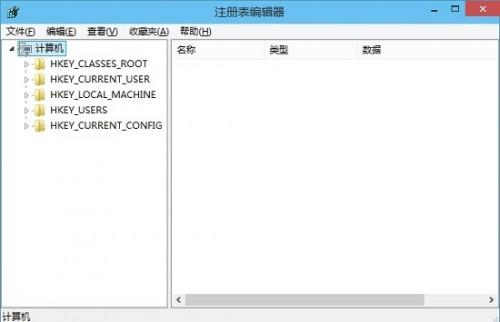
方法一:通过运行命令打开
这是最常见且最快捷的方法之一。按下键盘上的Win+R键,即可打开“运行”对话框。在文本框中输入`regedit`,然后按下Enter键。此时,系统可能会弹出用户账户控制(UAC)提示,点击“是”以继续。这样,你就能成功打开注册表编辑器了。
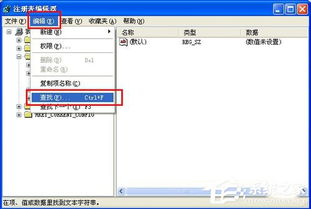
方法二:通过开始菜单打开
对于习惯使用开始菜单的用户,这种方法可能更加便捷。点击屏幕左下角的“开始”按钮,进入开始菜单。在搜索框中输入`regedit`,系统会自动搜索并显示“注册表编辑器”的搜索结果。找到“注册表编辑器”,点击它即可打开。
方法三:通过Windows管理工具打开
1. 点击电脑桌面左下角的“开始”选项,滑动鼠标找到“Windows 管理工具”文件夹。
2. 点击该文件夹,进入管理工具界面。
3. 在管理工具列表中,找到并点击“注册表编辑器”图标,即可打开注册表编辑器。
此外,如果电脑桌面的任务栏搜索框可用,你也可以直接在搜索框中输入“注册表编辑器”或“regedit”,系统会自动搜索并显示结果,点击即可打开。
方法四:通过控制面板打开
虽然这种方法相对复杂一些,但同样有效。首先,点击电脑桌面的“控制面板”图标,打开控制面板。如果电脑桌面没有“控制面板”图标,你可以通过其他方式打开控制面板,例如从开始菜单的“Windows系统”文件夹中找到它。
1. 进入控制面板后,为了方便查看控制面板项,选择“查看方式”为“大图标”。
2. 找到并点击“管理工具”选项,进入管理工具界面。
3. 在管理工具列表中,找到并点击“注册表编辑器”图标,即可打开注册表编辑器。
方法五:通过任务管理器打开
如果你正在使用任务管理器,也可以通过它打开注册表编辑器。按下Ctrl+Shift+Esc键,即可打开任务管理器。
1. 在任务管理器中,点击“文件”菜单。
2. 选择“新建任务”(或“运行新任务”),弹出新建任务对话框。
3. 在对话框中输入`regedit`,然后点击“确定”按钮,即可打开注册表编辑器。
方法六:通过命令提示符打开
对于熟悉命令行操作的用户,可以通过命令提示符打开注册表编辑器。按下Win+X键,打开快速访问菜单。
1. 在菜单中选择“命令提示符(管理员)”或“Windows PowerShell(管理员)”。
2. 在命令行中输入`regedit`,然后按下Enter键,即可打开注册表编辑器。
注册表编辑器的基本操作
成功打开注册表编辑器后,你会看到一个类似资源管理器的界面。左边窗格中显示的是注册表的层级结构,从“我的电脑”开始,以下是多个分支,每个分支名都是以HKEY开头,称为主键(KEY)。主键下还可以包含次级主键(SubKEY),也称为子项。
当你单击某一主键或次主键时,右边窗格中会显示所选主键内包含的一个或多个键值(Value)。这些键值包含了系统的配置信息。在浏览到需要修改的注册表项时,你可以双击该键值进行编辑。在编辑对话框中,你可以修改键值名称(Value Name)和数据(Value Data)。
修改注册表的注意事项
在修改注册表之前,有几点重要的注意事项需要牢记:
1. 备份注册表:在进行任何修改之前,建议先备份注册表。你可以通过注册表编辑器内的“文件”>“导出”功能完成。选择需要备份的注册表项,点击“导出”,选择保存位置和文件名,然后点击“保存”。如果因为错误修改注册表导致系统出现问题,可以使用之前备份的注册表文件进行恢复。
2. 谨慎操作:注册表是系统的核心部分,错误的修改可能导致系统不稳定或无法启动。因此,在修改之前,请确保你了解所做更改的后果,并且只修改必要的项。
3. 管理员权限:某些注册表项可能需要管理员权限才能访问或修改。如果遇到权限问题,请尝试以管理员身份运行注册表编辑器。
4. 避免直接修改:尽量避免直接修改注册表中的所有内容,除非你非常清楚这些改动会带来什么影响。
注册表编辑器的常见用途
注册表编辑器可以用于多种目的,以下是一些常见的用途:
1. 修改系统设置:通过注册表,用户可以修改Windows的一些默认设置,例如启动项、桌面图标、文件关联等。
2. 优化系统性能:一些注册表项可以用来优化系统性能,例如禁用不必要的启动项或调整系统缓存设置。
3. 解决系统问题:在遇到系统问题时,注册表可以帮助用户找到并修复问题。例如,某些应用程序无法启动,可能是由于注册表中的配置错误。
注册表编辑器的安全性
由于注册表是系统的核心部分,因此其安全性也非常重要。以下是一些提高注册表编辑器安全性的建议:
1. 用户权限:确保你拥有足够的权限进行所需的操作。一些恶意软件会修改注册表以隐藏其存在或改变系统设置。
2. 防病毒软件:使用防病毒软件定期扫描系统,以确保注册表的安全性。
3. 定期备份:定期备份注册表可以帮助用户在遇到问题时快速恢复系统。建议每隔一段时间进行一次备份。
通过以上介绍,相信你已经对注册表编辑器的打开方法和使用注意事项有了初步的了解。无论你是系统管理员还是高级用户,正确掌握这些技能都将对你的工作和生活产生积极的影响。
- 上一篇: 暗黑破坏神:圣骑士加点与技能配置指南
- 下一篇: iOS7后台程序管理:轻松切换与关闭多任务
-
 轻松学会!如何去除Win7桌面图标上的小箭头资讯攻略11-01
轻松学会!如何去除Win7桌面图标上的小箭头资讯攻略11-01 -
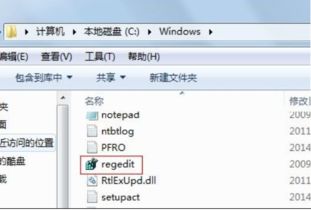 掌握轻松技巧:如何快速打开电脑注册表资讯攻略10-27
掌握轻松技巧:如何快速打开电脑注册表资讯攻略10-27 -
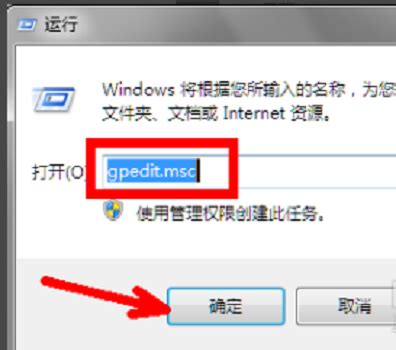 轻松学会:多种打开组策略编辑器的实用方法资讯攻略11-08
轻松学会:多种打开组策略编辑器的实用方法资讯攻略11-08 -
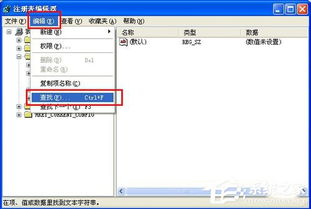 揭秘!注册表编辑器隐藏位置及一键打开方法资讯攻略11-03
揭秘!注册表编辑器隐藏位置及一键打开方法资讯攻略11-03 -
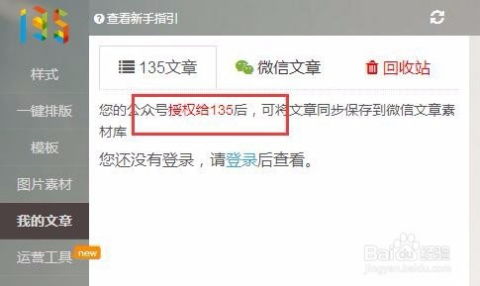 轻松学会:将135编辑器文章一键发布到微信公众号资讯攻略11-14
轻松学会:将135编辑器文章一键发布到微信公众号资讯攻略11-14 -
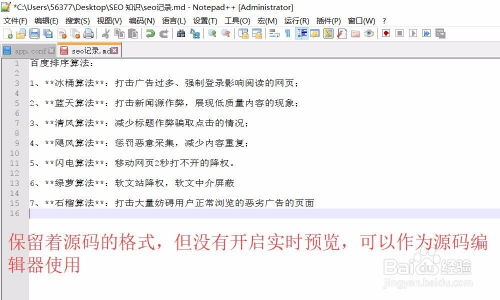 轻松学会打开.md文件的方法资讯攻略11-13
轻松学会打开.md文件的方法资讯攻略11-13